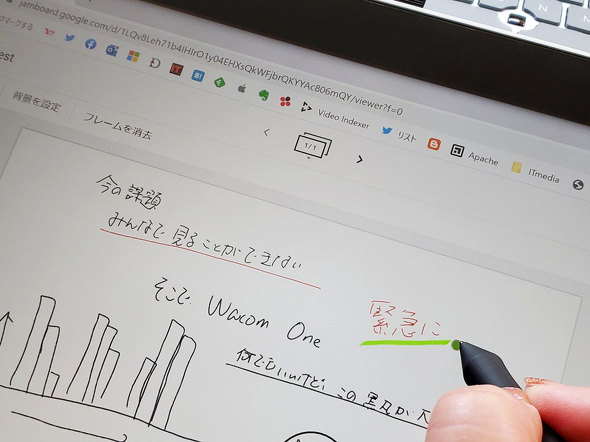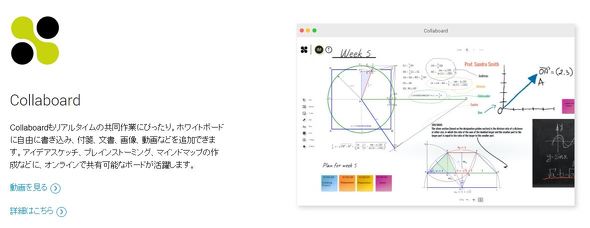液タブ「Wacom One」をテレワークのモバイルディスプレイとして使って分かったこと:Web会議にも役立つ!(3/4 ページ)
オンラインホワイトボードジャムボードで使ってみた
ペン操作可能なモバイルディスプレイとしてWacom Oneを使う最大のメリットは、書き込みの必要な作業を楽にできるということだ。イラストを描く、アイデア出しをする、フォトレタッチを行う、PDFファイルにサインするなど多岐に及ぶ。
しかし、コロナ禍のニューノーマル下での働き方、オンライン会議などではさらに別の価値が生まれる。それは、オンラインホワイトボード機能が使いやすくなるということだ。
オンラインでブレインストーミングをするとき、何が不便かといえば、言語化不能な脳内にあるモヤモヤをイラスト(言語情報を補う図版など視覚化したもの)で表現できないことだろう。
「こうでこうで、こう!」と頭の中では分かっていることでも、他人には伝わらない。言語化できなければ、音声チャットでも伝わらない。対面ミーティングであれば、ホワイトボード、または適当な裏紙を使って図を描けるのにと、地団駄を踏んでしまう。
GoogleやMicrosoft、Zoomでは、そのようなニーズに応えるべく、オンラインホワイトボード機能を提供している。ミーティング中にツールを立ち上げれば、参加者全員にシェアでき、リアルタイムに書き込める。とはいえ、マウスやタッチパッドではかなり描きづらく、さらにイライラは募るだろう。
そこで、Wacom Oneの出番だ。そもそも液タブだから書き味は抜群で、細かい描画もなんなく行える。「その矢印は、上に向いているの? それとも、下の方のグラフ?」などといらんツッコミが入ることもない。
実際に、Googleが提供しているデジタルホワイトボード「JamBoard」を使ってみたところ、ホワイトボードに描くほど精密ではないものの、線と線の間をほぼ隙間なくつなげられた。
少なくとも、タッチディスプレイに指やスタイラスで描くと、細かい描画ができない、どこに線が引けているのか分からない、線が飛ぶ、ということが頻発するのだが、そういったトラブルが起きていないことが分かる。
もちろん、アドビのIllustratorやWindowsアクセサリーのペイントなどであれば、紙とペンのような繊細な描画ができる。パッケージには「Bamboo Paperプロパック」「CLIP STUDIO PAINT PRO」(最長6カ月ライセンス)、「Adobe Premiere Rush」(2カ月ライセンス)の他にホワイトボード利用や動画の作成用のアプリを3カ月無料で試すことも可能だ。
最後に、モバイルディスプレイとしての利用を見ていこう。
関連記事
 4万円台で買える「Wacom One 液晶ペンタブレット13」をプロ目線でチェックした
4万円台で買える「Wacom One 液晶ペンタブレット13」をプロ目線でチェックした
ワコムが新機軸の液晶タブレット「Wacom One 液晶ペンタブレット13」を投入した。ワコムブランドでは安価な本製品の使い勝手を、人気イラストレーターのrefeia先生が“プロ”目線で確かめた。 PCを持っていない非クリエイターにも使ってほしい「Wacom One 液晶ペンタブレット 13」が登場
PCを持っていない非クリエイターにも使ってほしい「Wacom One 液晶ペンタブレット 13」が登場
ワコムが液晶ペンタブレットの「Wacom One 液晶ペンタブレット 13」を1月16日に発売する。クリエイター以外にもターゲットを広げたエントリーモデルの概要をチェックした。 人気プロ絵師による「Cintiq Pro 16」発売直前ガチレビュー
人気プロ絵師による「Cintiq Pro 16」発売直前ガチレビュー
液タブ歴9年のイラストレーター、refeia先生がワコムの新型4K液晶ペンタブレット「Wacom Cintiq Pro 16」を仕事で使ってみた結果。 第2世代「Wacom MobileStudio Pro 16」をrefeia先生が徹底チェック!
第2世代「Wacom MobileStudio Pro 16」をrefeia先生が徹底チェック!
ワコムのプロ向けタブレット「MobileStudio Pro 16」が生まれ変わり、第2世代に進化を遂げた。その使い勝手を、人気イラストレーターが“実践”視線で確かめた。 Sidecarで液タブは不要に? refeia先生がガッツリ試したよ
Sidecarで液タブは不要に? refeia先生がガッツリ試したよ
iPadをMacの外部ディスプレイとして利用できるAppleのSidecarにより、PhotoshopもCLIP STUDIO PAINTもApple Pencilで操作可能になった。この“液晶ペンタブレットキラー”の登場により、イラスト界はどうなるのか? プロイラストレーターがガッツリと試した。
Copyright © ITmedia, Inc. All Rights Reserved.
アクセストップ10
- 「これで年単位の品薄が確定」――“Crucial撤退ショック”のPCパーツショップ (2025年12月06日)
- バッファローのWi-Fi 7ルーター「AirStation WSR6500BE6P」を試す 2.5Gbps対応で約2万円 コスパの良さが光る (2025年12月05日)
- 「Appleは悪。Googleは開発者を理解している味方」というEpic GamesのスウィーニーCEOが歓迎する未来は本当にバラ色なのか (2025年12月05日)
- 31.5型4Kスマートディスプレイ「LG MyView Smart Monitor 32SR73U-W」がタイムセールで4万5800円に (2025年12月05日)
- Ewinの折りたたみ式Bluetoothキーボードが28%オフの2849円に (2025年12月05日)
- 64GB構成すら“絶望”が近づく中で、CUDIMMの人気が再上昇 (2025年11月29日)
- さようなら「Crucial」――Micronがコンシューマー向け製品事業から撤退 販売は2026年2月まで継続 (2025年12月04日)
- 「ASUS Dual GeForce RTX 5070」がタイムセールで8万1627円に (2025年12月04日)
- 高性能アクションカメラ「Insta360 Ace Pro」が10%オフの3万7900円でセール中 (2025年12月05日)
- ソニーの85型4Kテレビ「ブラビア KJ-85X80L」が41%オフ(24万8000円)で買えてしまうセール中 (2025年12月03日)